
TeamSpeak gewinnt in beiden Gamern immer mehr Popularität, die im kooperativen Modus spielen oder einfach gerne während des Spiels kommunizieren und einfache Benutzer haben, die gerne mit großen Unternehmen kommunizieren. Infolgedessen gibt es immer mehr Fragen. Dies gilt auch für die Erstellung von Räumen, die in diesem Programm Kanäle genannt werden. Lassen Sie uns herausfinden, wie Sie sie erstellen und konfigurieren.
Erstellen eines Kanals in TeamSpeak
Die Räume sind in diesem Programm gut genug implementiert, mit dem Sie gleichzeitig gleichzeitig mit einem minimalen Ressourcenverbrauch Ihres Computers auf einem Kanal sein können. Erstellen eines Raums, den Sie auf einem der Server implementieren können. Berücksichtigen Sie alle Aktionen für Schritte.Schritt 1: Wählen Sie mit dem Server aus und her
Die Zimmer werden auf verschiedenen Servern erstellt, von denen Sie eine Verbindung herstellen müssen. Glücklicherweise gibt es die ganze Zeit im aktiven Modus gleichzeitig viele Server, sodass Sie nur einen von ihnen nach Ihrem Ermessen wählen können.
- Gehen Sie zur Registerkarte "Verbindung", klicken Sie dann auf die Option "Serverliste", um das am besten geeignete auszuwählen. Diese Aktion kann auch von einer Tastenkombination mit Strg + SHIFT + S durchgeführt werden, die standardmäßig konfiguriert ist.
- Achten Sie nun auf das Menü auf das Recht, wo Sie die erforderlichen Parameter für die Suche konfigurieren können.
- Als nächstes müssen Sie mit der rechten Maustaste auf den entsprechenden Server klicken, und dann "Connect" auswählen.
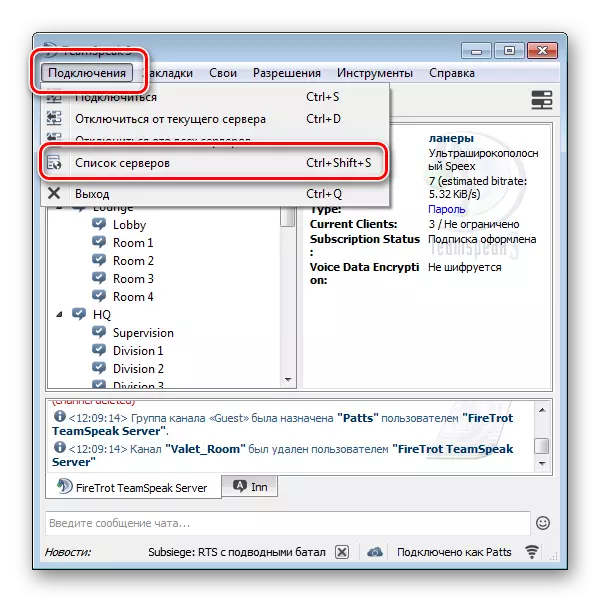
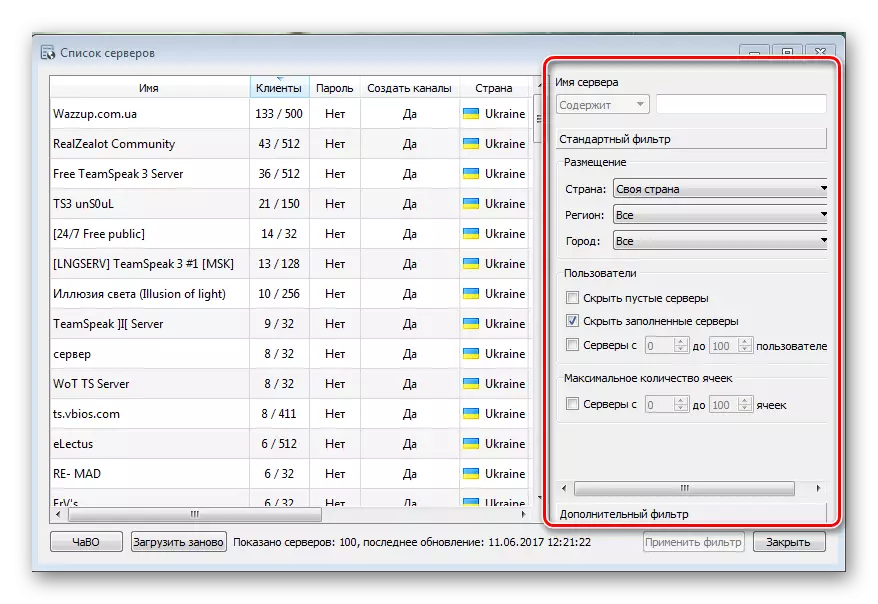
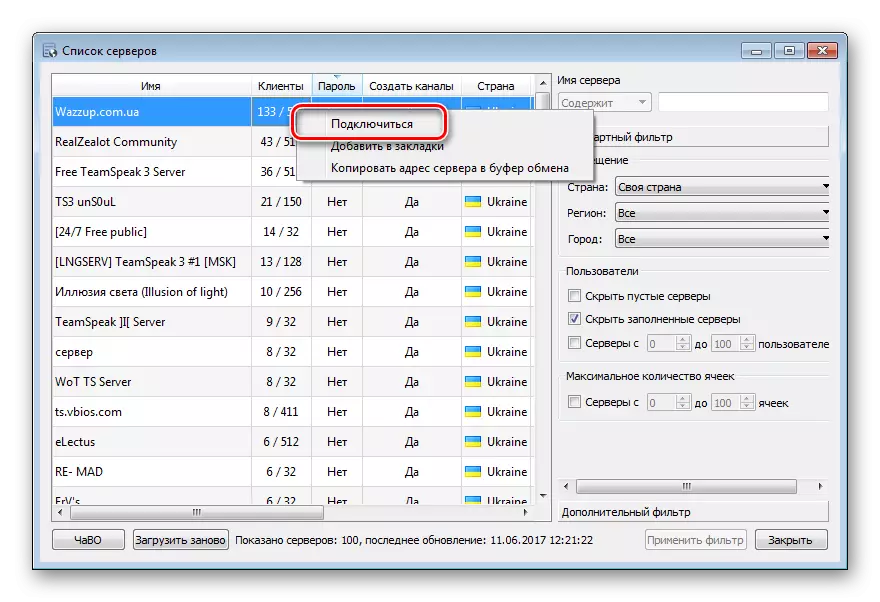
Jetzt sind Sie mit diesem Server verbunden. Sie können die Liste der erstellten Kanäle, aktiven Benutzer anzeigen sowie Ihren eigenen Kanal erstellen. Bitte beachten Sie, dass der Server (ohne Kennwort) geöffnet und geschlossen (Kennworteingabe erforderlich ist). Und es gibt auch ein Platzlimit, achten Sie darauf, dass dies beim Erstellen besondere Aufmerksamkeit achtet.
Schritt 2: Erstellen und Einstellen des Raums
Nach dem Anschließen an den Server können Sie Ihren Kanal erstellen. Klicken Sie dazu auf eines der Räume mit der rechten Maustaste, und wählen Sie den Artikel CREATE CHANDER an.

Jetzt öffnen Sie das Fenster mit der Einstellung grundlegender Parameter. Hier können Sie einen Namen eingeben, das Symbol auswählen, das Kennwort festlegen, das Thema auswählen und eine Beschreibung für Ihren Kanal hinzufügen.

Als Nächstes können Sie auf Registerkarten eingehen. Mit der Registerkarte "Sound" können Sie die erweiterten Soundeinstellungen auswählen.
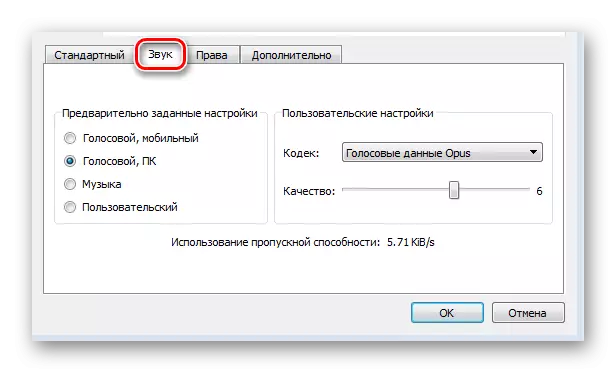
Auf der Registerkarte Erweitert können Sie die Namensaussprache und die maximale Anzahl von Personen konfigurieren, die sich im Raum befinden können.
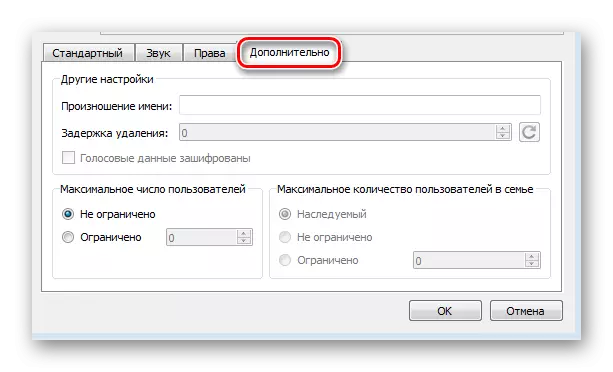
Klicken Sie nach dem Einstellen einfach auf "OK", um die Erstellung abzuschließen. Am unteren Rand der Liste wurde Ihr erstellter Kanal mit entsprechender Farbe angezeigt.
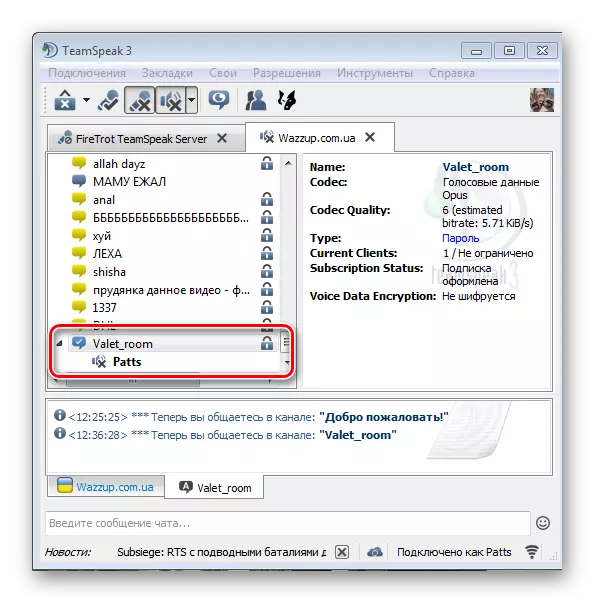
Beim Erstellen Ihres Zimmers ist es erwähnenswert, dass es nicht auf allen Servern ist, die es nicht tun darf, und auf einigen verfügbaren Erstellung nur des Zeitkanals. In der Tat werden wir dabei beenden.
